ついにやってしまった!編集長は、軽量モバイルノートが欲しくてメルカリで買ってきたMacBook 12インチのバッテリーがはげしく死亡したので、自分で交換してみました。誰かの役に立つかもしれないので全手順を公開します。
交換前の悲惨な状況
軽量モバイルノートが欲しくてメルカリでポチったMacBook(A1534 Early 2015)だが、バッテリーが激しくヤル気を失っていました。まあ2015モデルなので、大体覚悟していましたが。ちなみにこんな状態。

- 充放電回数 685回
- 完全充電時の容量 3,173mAh
- 電圧 7,760mV
ちなみにこの情報は、[????マーク] – [このMacについて] – [システムレポート] – [電源]で見ることができます。
Appleの公式サイトでは1,000回の充放電回数が寿命とされているにもかかわらず、700回弱で老衰を迎えたようです。バッテリーがみるみる減っていく状態。若いころに無茶しすぎたようです。
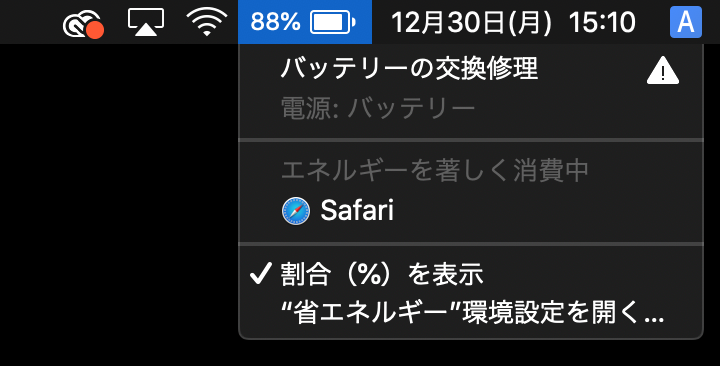
こんな状態で、「バッテリーの交換修理」に常にアラートが表示されている、ほぼ瀕死な状態でした。
買ってきたバッテリー
ちなみにバッテリーはお得意のAliExpressで購入した、こんな勇ましいヤツ。届くのに20日ほどかかかりました。

ちなみにYahoo!ショッピングで同じようなものが売っていました。送料を入れるとさほど変わらないお値段。届くのが早くてポイントもつくので、こちらのほうが完全に良かったかもしれません。
交換手順を大公開
ここから、交換作業を12の手順にしたがって行っていく。あわてずに落ち着いてやれば大丈夫だ。なお、作業前にはかならずMacBookを終了させておいてください。

また、作業中はたくさんのビスを外すが、こんな風に紙に場所をメモしながらテープで貼り付けておくと無くさないのでオススメ。
ビスや部品をなくすと最悪だ。面倒でもちゃんと整理しておいたほうが後悔しない。さあ、いよいよ作業にはいろう。
手順1: 裏ブタの取り外し

裏面の8本のビスを星型1.2mmドライバーではずすぞ。ドライバーはバッテリーに付属しているものでOKだ。
ビスを外すときは、ドライバーをビスに少し押し付けながらまわすのがコツです。押し付けずにまわすと、激しくナメて再起不能になります。(ビスをナメるの意味がわからない方は、ググってみてください。)
手順2: 裏ブタの取り外し

ヒンジ側から、樹脂製のヘラを差し込んで一周フタを浮かしていく。サイド部分はツメがかんていでグイッとやらないと外れないので根気よくやってみてくれ。コツはイライラしないで、クイクイっと何度かトライしてみることだ。

こんなかんじで裏ぶたがもちあがるぞ。
裏ブタはいろいろなケーブルでつながっているから、大きくもちあげるとケーブルが切れてしまいます!要注意。
手順3: キーボードとトラックパッドのケーブル取り外し

この2つのコネクターを外す。まず黒いシールを上にはがしてから、コネクタの手前側にあるストッパー(黒い樹脂の部品)を上方に持ち上げると固定が解除され、ケーブルが抜けるぞ。ちょっと細かくて難しいので、後日ここの解説を追加予定だ。
ストッパーを解除せずにケーブルを抜こうとすると、ケーブルが破損します。
手順4: ディスプレイケーブルの取り外し

まずこの2つのビスを取り外そう。

そして、外れたユニットから矢印のケーブルを外そう。このコネクタは上方に引っ張れば抜けるぞ。
コネクタを抜くときに、ケーブルをもって引っ張るとケーブルを破損するから注意が必要です。コネクタ部分を、樹脂製のヘラなどで慎重にはずしましょう。
手順5: オーディオジャック基盤ケーブルの取り外し

この部分のコネクタを外すぞ。このコネクタも、黒いストッパーのツメを起こしてから抜くタイプなので気をつけよう。
手順6: USB端子基盤ケーブルの取り外し

この部分は、おさえてある金具をトライバーで取り外してから、コネクタを上方に取り外すタイプだ。
手順7: ディスプレイ部分の分離

ここまでコネクタ類を外せば、ディスプレイ部分が取り外せるはずだ。あとはこのベース部分だけの作業になるぞ。
手順8: マザーボードのビス取り外し

続いて、この3ヶ所のビスを外そう。

手前のビスを外すと、このようにおさえ金具が外れる。ここまでビスを外せば、いよいよバッテリーの取り外しができる。
手順9: バッテリーの粘着テープはがし

バッテリーは粘着テープでベースに固定されている。これをヘラではがしていくが、順番は①→⑥の順で作業しよう。

このようにヘラではがしていく。あまり一気にはがそうとせず、ヘラを動かしながら少しづつ押し込んでいくのがコツだ。
ヒートガンやドライヤーでベースの裏側からあぶるとはがしやすくなるが、本体を痛める可能性もあります。そのままでも十分はがすことができます。
手順10: バッテリーの取り外し

すべての粘着テープをはがせば、このようにバッテリーがベースから分離できるはずだ。

残った粘着テープは、このように掃除しておこう。シンナーを使えば手早く除去できるが、根気よくこすって除去してもOKだ。ここからはいよいよ新しいバッテリーをインストールするぞ!
手順11: 新しいバッテリーの取り付け

まずは新しいバッテリーの粘着テープ保護をはがさず、そのまま仮置きして位置合わせをしよう。いきなり貼り付けると位置がずれるぞ。

仮置きしたバッテリーをそっと持ち上げて、裏側の粘着保護シートをはがして貼り付けていく。貼り付ける順番は、はがす時と逆順だ。先に手前から貼り付けてしまうと位置がずれてしまうぞ。
バッテリーの各セルの間にはケーブルがある。これらのおさまりを確認しながら落ち着いて作業するとよいです。
手順12: 組み付け
あとは手順⑧から①までを、取り外したのと逆順に作業していけば完成だ。あわてずに取り外したときと同じように組み付けていこう。
いよいよバッテリー交換が完了しました。おめでとうございます。ビスを取り付けるときも、ナメないように気をつけましょう!
バッテリー交換後のようす
さあ、新品のバッテリーに交換されたMacBookはどうなったのでしょうか。

ついにMacBookが、完全によみがえりました。「充電回数:1」の文字が感動的です。完全充電時の容量(mAh)も、5,652と大幅に増加しています。

もはや例のやばい警告も出ていません。まちがいなく健康です。
まとめ
今回は、わずか$50ほどのコストで、みごとバッテリー交換に成功しました。これで2015年製のMacBookも、令和時代に活躍することができそうです。
同じようなことをしようとしている人は参考にしてほしいですが、あくまで失敗して動かなくなる可能性もあるので、くれぐれも自己責任でやってください。ちなみにきっとAppleの保証のたぐいは効かなくなると思います。
でも安上がりなので、ぜひトライしてみてほしいです。



















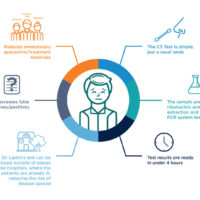
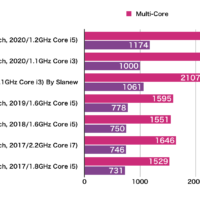
















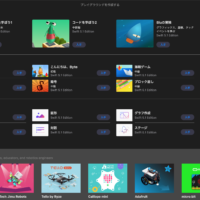

この記事へのコメントはありません。